Eliminar el virus Microsoft Edge (Estafa de Asistencia Microsoft) - Guía de eliminación de virus
Guía de eliminación del virus Microsoft Edge
¿Qué es Virus de Microsoft Edge?
Las estafas de Microsoft Edge apuntan a los usuarios de ordenador de Windows 10

«Virus Microsoft Edge» es un término usado para describir una estafa de soporte técnico usada para afectar a los usuarios del navegador de Windows 10. Esta ciber amenaza aparece como una página web falsa que informa sobre un virus detectado en el ordenador. Luego, se pide a los usuarios que llamen al teléfono (855) 404 3522. Sin embargo, es un teléfono con que no deberías ponerte en contacto.
Estas redirecciones pueden ocurrir tras la infiltración de un adware u otro programa potencialmente no deseado (PUP). No obstante, algunos sitios webs corruptos pueden también forzarte a visitar la página web estafa de Microsoft Edge.
El sitio muestra varios códigos de error, como 0x8024402c (un error legítimo de Windows Update que no tiene nada que ver con la estafa), y muestra un mensaje pop-up declarando:
Firewall Warning:
Your computer has a serious virus!
If you see this message, you should call Support at
(855) 404 3522DATA AT RISK:
1 Your credit card details and banking information.
2. Your e-mail password and other passwords.
3. Your Facebook, Skype and other chat logs.
4.Your private photos and sensitive files.
5. Your webcam could be accessed remotely by hackers.
Technicians are standing by to provide your FREE DIAGNOSIS
& PRIORITY assistance removing this virus from your computer.
Sin embargo, la página web de la estafa de soporte técnico de Microsoft Edge también reproduce un archivo de audio. El mensaje no desaparece. Puede aparecer cada vez que abres Edge. Por ello, puede incluso llegar a reemplazar a tu página de inicio predeterminada.
En algunos casos, esta ciber amenaza previene que cierres esta página y congela el navegador. Aún así, deberías forzar el cierre e iniciar la eliminación del virus de Microsoft Edge. Recuerda que tu ordenador no está infectado con la ciber amenaza descrita en esta alerta pop-up. Por ello, llamar al número descrito no es necesario.
La gente detrás del malware de Microsoft Edge puede tener numerosos propósitos malvados, como:
- engañarte para que obtengas programas de seguridad inútiles para «limpiar» tu PC;
- convencerte para que instales herramientas de acceso remoto para solucionar rápidamente este problema;
- robar identificaciones personales o datos financieros.
Por ello, llamar a este número de asistencia falso puede conducir a la instalación de un programa malicioso, pérdida de dinero o incluso robo de identidad. Si estás preocupado por este problema, deberías instalar FortectIntego u otro programa anti-malware o anti-spyware legítimo y eliminar el virus de Microsoft Edge con él.
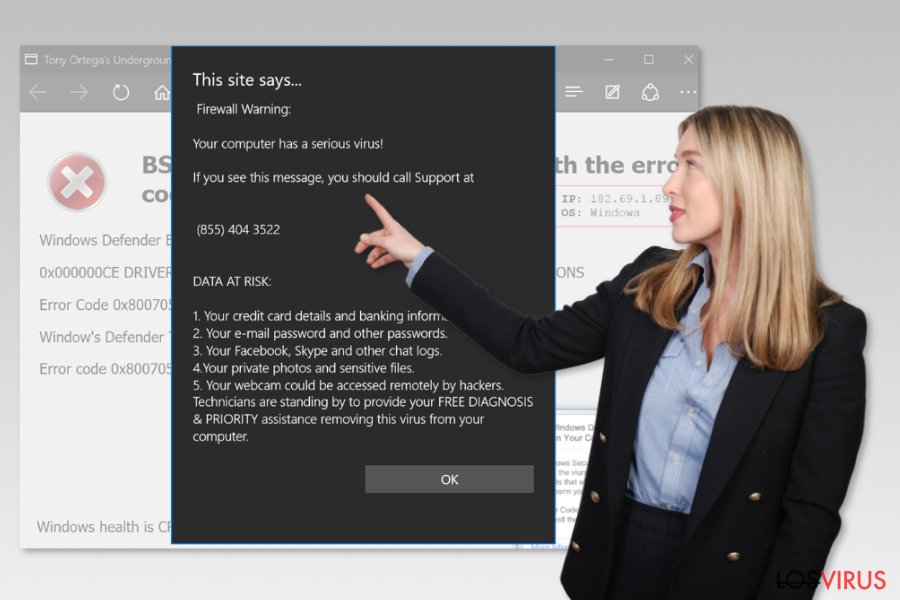
Paquetes de programas y anuncios engañosos pueden difundir el virus
El malware de Microsoft Edge puede difundirse usando el método de distribución de PUPs «tradicional» – el bundling. Esto significa que el virus puede presentarse como toolbar, extensión de navegador u otra aplicación legítima y estar incluido entre los componentes opcionales junto a un programa gratuito o shareware.
Es fácil instalar PUPs de manera accidental, especialmente si sueles usar las opciones de instalación «Recomendadas» o tener prisas a través de las opciones «Avanzadas». Es importante usar solo las configuraciones de instalación «Avanzadas» y seguir cuidadosamente todos los pasos, leyendo todas las notificaciones y desmarcando las casillas pre-marcadas que ofrecen descargas adicionales.
Además, las ciber amenazas se esconden bajo anuncios online. Los especialistas en seguridad de LosVirus.es alertan de alejarse de esta clase de publicidad que ofrece descargar programas de seguridad, instalar actualizaciones o informan sobre virus detectados.
Eliminación del virus de Microsoft Edge
Aún así, es posible eliminar la estafa de Microsoft Edge manualmente; te recomendamos encarecidamente, no obstante, que optes por el método de eliminación automático. Esta ciber amenaza puede instalar componentes sospechosos que son difíciles de identificar y de acabar con ellos. Por esto mismo, un programa de seguridad legítimo puede ahorrarte tiempo y aumentar el éxito de la eliminación.
Si prefieres la eliminación manual del virus de Microsoft Edge, por favor, sigue los siguientes pasos:
- Abre el Administrador de Tareas y ve a la Pestaña de Procesos.
- Localiza el proceso Microsoft Edge, click derecho en él y selecciona la opción Finalizar Tarea.
- Deshabilita tu conexión a Internet
- Entra en este directorio:
C:UsersAppDataLocalPackagesMicrosoft.MicrosoftEdge_xxxxxxACMicrosoftEdgeUserDefaultRecoveryActive
NOTA. La parte “xxxxxx” es diferente en cada usuario. - Una vez estés en este directorio, elimina la última carpeta.
Además, deberías buscar programas sospechosos, aplicaciones y archivos. Las instrucciones de abajo te ayudarán a investigar profundamente el sistema.
Puedes eliminar el daño causado por el virus con la ayuda de FortectIntego. SpyHunter 5Combo Cleaner y Malwarebytes son programas recomendados para detectar los programas potencialmente indeseados y virus junto a todos los archivos y entradas del registro que estén relacionados con ellos.
Guía de eliminación manual del virus Microsoft Edge
Desinstalar de Windows
Con el fin de eliminar los componentes relacionados con el malware del ordenador Windows por completo, debes buscar profundamente la lista de programas instalados y eliminar las entradas sospechosas. También debes reiniciar el navegador.
Para eliminar Virus de Microsoft Edge de ordenadores con Windows 10/8, por favor, sigue estos pasos:
- Entra en el Panel de Control desde la barra de búsqueda de Windows y pulsa Enter o haz click en el resultado de búsqueda.
- Bajo Programas, selecciona Desinstalar un programa.

- Desde la lista, encuentras las entradas relacionadas con Virus de Microsoft Edge (o cualquier otro programa sospechoso recientemente instalado).
- Click derecho en la aplicación y selecciona Desinstalar.
- Si aparece el Control de Cuentas del Usuario haz click en Sí.
- Espera hasta que el proceso de desinstalación se complete y pulsa Aceptar.

Si eres un usuario de Windows 7/XP, procede con las siguientes instrucciones:
- Click en Windows Start > Panel de Control localizado en la parte derecha (si eres usuario de Windows XP, click en Añadir/Eliminar Programas).
- En el Panel de Control, selecciona Programas > Desinstalar un programa.

- Elige la aplicación indeseada haciendo click una vez.
- En la parte superior, click en Desinstalar/Cambiar.
- En la ventana de confirmación, elige Sí.
- Click en Aceptar una vez el proceso de eliminación finalice.
Elimina Microsoft Edge del sistema Mac OS X
-
Si estás usando OS X, haz click en el botón Go en la esquina superior izquierda de la pantalla y selecciona Applications.

-
Espera a que veas la carpeta Applications y busca por Microsoft Edge y cualquier otro programa sospechoso en ella. Ahora haz click derecho en cada entrada y selecciona Move to Trash.

Reiniciar MS Edge/Chromium Edge
Asegúrate de que no hay ningún add-on o plugin instalado en Microsoft Edge que pueda estar relacionado con el virus. Reinicia el navegador para tener la certeza de que no quedan entradas relacionadas con él.
Eliminar extensiones indeseadas de MS Edge:
- Selecciona Menú (los tres puntos horizontales en la esquina superior derecha de la ventana del navegador) y selecciona Extensiones.
- Desde la lista, selecciona la extensión relacionada y haz click en el icono del Engranaje.
- Click en Desinstalar en la parte de abajo.

Limpiar cookies y otros datos de navegación:
- Click en Menú (los tres puntos horizontales en la esquina superior derecha de la ventana del navegador) y selecciona Privacidad y Seguridad.
- Bajo datos de navegación, selecciona Elegir qué limpiar.
- Selecciona todo (a parte de contraseñas, aunque puedes querer incluir también las licencias de Media, si es aplicable) y selecciona Limpiar.

Restaurar los ajustes de nueva pestaña y página de inicio:
- Click en el icono de menú y elige Configuración.
- Luego encuentra la sección En el inicio.
- Click en Deshabilitar si encuentras cualquier dominio sospechoso.
Resetea MS Edge y los pasos de arriba no te han ayudado:
- Pulsa en Ctrl + Shift + Esc para abrir el Administrador de Tareas.
- Click en la flecha de Más detalles en la parte inferior de la ventana.
- Selecciona la pestaña Detalles.
- Ahora desliza y localiza cualquier entrada con el nombre de Microsoft Edge en ella. Click derecho en cada una de ellas y selecciona Finalizar Tarea para hacer que MS Edge deje de funcionar.

Si esta solución no te ha ayudado, necesitas usar un método más avanzado para resetear Edge. Ten en cuenta que necesitas hacer una copia de seguridad de tus datos antes de proceder.
- Encuentra la siguiente carpeta en tu ordenador: C:\\Users\\%username%\\AppData\\Local\\Packages\\Microsoft.MicrosoftEdge_8wekyb3d8bbwe.
- Pulsa Ctrl + A en tu teclado para seleccionar todas las carpetas.
- Click derecho en ellos y selecciona Eliminar.

- Ahora haz click derecho en el botón de Inicio y selecciona Windows PowerShell (Administrador).
- Cuando aparezca la nueva ventana, copia y pega el siguiente comando y pulsa Enter:
Get-AppXPackage -AllUsers -Name Microsoft.MicrosoftEdge | Foreach {Add-AppxPackage -DisableDevelopmentMode -Register “$($_.InstallLocation)\\AppXManifest.xml” -Verbose

Instrucciones para Edge basado en Chromium
Eliminar extensiones de MS Edge (Chromium):
- Abre Edge y haz click en Configuración > Extensiones.
- Elimina las extensiones indeseadas haciendo click en Eliminar.

Limpiar caché y datos del sitio:
- Click en Menú y selecciona Configuración.
- Selecciona Privacidad y Servicios.
- Bajo Limpiar datos de navegación, elige Seleccionar qué limpiar.
- Bajo rango de fecha, selecciona Todo el tiempo.
- Selecciona Limpiar ahora.

Resetear MS Edge basado en Chromium:
- Click en Menú y selecciona Configuración.
- En la parte izquierda, selecciona Reiniciar configuración.
- Selecciona Restaurar ajustes a sus valores por defecto.
- Confirma con Resetear.

Reiniciar Mozilla Firefox
Eliminar extensiones peligrosas
- Abre el navegador Mozilla Firefox y haz click en el Menú (los tres botones horizontales de la esquina superior derecha de la pantalla).
- Selecciona Add-ons.
- Aquí, selecciona los plugins que estén relacionados con Virus de Microsoft Edge y haz click en Eliminar.

Reiniciar la página de inicio:
- Click en los tres botones horizontales de la esquina superior derecha para abrir el menú.
- Selecciona Opciones.
- Bajo las opciones de Inicio, ingresa tu sitio preferido que se abrirá cada vez que abres de nuevo Mozilla Firefox.
Limpiar las cookies y datos del sitio:
- Click en el Menú y selecciona Opciones.
- Ve a la sección de Privacidad y Seguridad.
- Desliza hasta encontrar Cookies y Datos del sitio.
- Click en Limpiar datos…
- Selecciona Cookies y datos de sitios, así como Contenido Web en Caché y pulsa Limpiar.

Reiniciar Mozilla Firefox
En caso de que Virus de Microsoft Edge no se haya eliminado tras seguir las instrucciones de antes, reinicia Mozilla Firefox:
- Abre el navegador Mozilla Firefox y haz click en Menú.
- Ve a Ayuda y luego elige Información del Solucionador de Problemas.

- Bajo la sección Poner a punto Mozilla Firefox, haz click en Reiniciar Firefox…
- Una vez aparezca el pop-up, confirma la acción pulsando en Reiniciar Firefox – esto debería completar la eliminación de Virus de Microsoft Edge.

Reiniciar Google Chrome
Elimina extensiones maliciosas desde Google Chrome:
- Abre Google Chrome, haz click en el Menú (los tres puntos verticales de la esquina superior derecha) y selecciona Más herramientas -> Extensiones.
- En la nueva ventana abierta, verás la lista de todas las extensiones instaladas. Desinstale todos los complementos sospechosos haciendo clic en Eliminar.

Eliminar caché y datos web de Chrome:
- Click en el Menú y selecciona Ajustes.
- Bajo Privacidad y Seguridad, selecciona Limpiar datos de navegación.
- Selecciona Historial de navegación, Cookies y otros datos de sitios, así como Imágenes en caché y archivos.
- Click en Limpiar datos.
- Click Clear data

Cambiar tu página de inicio:
- Click en el menú y selecciona Configuración.
- Busca un sitio sospechoso en la sección En el inicio.
- Click en Abrir una página específica o un conjunto y haz click en los tres puntos para encontrar la opción de Eliminar.
Reiniciar Google Chrome:
Si los métodos previos no te han ayudado, reinicia Google Chrome para eliminar todos los componentes:
- Click en el Menú y selecciona Configuración.
- En los Ajustes, desliza y haz click en Avanzado.
- Desliza y localiza la sección Reiniciar y limpiar.
- Ahora haz click en Reiniciar ajustes y devolverlos a defecto.
- Confirma con Reiniciar ajustes para completar la eliminación.

Reiniciar Safari
Eliminar extensiones indeseadas de Safari:
- Click en Safari > Preferencias…
- En la nueva ventana, elige Extensiones.
- Selecciona la extensión indeseada relacionada con Virus de Microsoft Edge y selecciona Desinstalar.

Limpiar cookies y otros datos de páginas webs de Safari:
- Click en Safari > Limpiar historial…
- Desde el menú desplegable bajo Limpiar, elige todo el historial.
- Confirma con Limpiar Historial.

Reinicia Safari si los pasos de antes no te han ayudado:
- Click en Safari > Preferencias…
- Ve a la pestaña Avanzado.
- Elige Mostrar menú de Desarrollador en la barra del menú.
- Desde la barra del menú, click en Desarrollador y luego selecciona Limpiar cachés.

Después de desinstalar este programa potencialmente no deseado y arreglar cada uno de tus navegadores webs, te recomendamos que escanees el sistema de tu PC con un buen anti-spyware. Esto te ayudará a deshacerte de los rastros del registro de Microsoft Edge, y te permitirá identificar parásitos relacionados u otras posibles infecciones de malware en tu ordenador. Para ello, puedes usar nuestros programas más valorados: FortectIntego, SpyHunter 5Combo Cleaner o Malwarebytes.
Recomendado para ti
No dejes que el gobierno te espíe
El gobierno tiene muchos problemas con respecto al registro de datos de los usuarios y los espionajes a los ciudadanos, por lo que deberías tener esto en consideración y leer más sobre las oscuras prácticas de reunión de información. Evita cualquier registro indeseado del gobierno o espionaje navegando completamente anónimo por Internet.
Puedes elegir una localización diferente cuando estés navegando y acceder a cualquier material que desees sin ninguna restricción de contenido particular. Puedes fácilmente disfrutar de conexión a internet sin riesgos de ser hackeado usando la VPN Private Internet Access.
Controla la información a la que puede acceder el gobierno o cualquier otra parte y navega por internet sin ser espiado. Incluso aunque no estés envuelto en actividades ilegales o confíes en tus servicios o plataformas elegidas, ten cuidado con tu seguridad y toma medidas de precaución usando un servicio VPN.
Copia de seguridad de los archivos para uso posterior, en caso de ataque de malware
Los problemas de software creados por malwares o pérdidas directas de datos debido a una encriptación puede conducir a problemas con tu dispositivo o daño permanente. Cuando tienes copias de seguridad actualizadas, puedes fácilmente recuperarte tras un incidente y volver a la normalidad.
Es crucial crear actualizaciones de tus copias de seguridad sobre cualquier cambio en tus dispositivos, por lo que puedes volver al punto donde estabas trabajando antes de que el malware modificase cualquier cosa o tuvieses problemas en tu dispositivo a causa de pérdida de datos o corrupción del rendimiento.
Cuando tienes una versión previa de cada documento importante o proyecto, puedes evitar frustración y pérdidas. Es bastante útil cuando aparecen malwares de la nada. Usa Data Recovery Pro para llevar a cabo la restauración del sistema.


